Folytatjuk a Samsung terminálok speciális oktatóanyagait, és ezúttal megtanítalak a készítsen biztonsági másolatot a Samsungról hogy a terminál, az alkalmazások, az adatok, a multimédiás tartalmak, sőt a rendszer és a kezdőképernyő beállításainak teljes tartalma biztonságban legyen.
Ez nagyon hasznos lesz azoknak a felhasználóknak, akik folyamatosan cserélik a Romokat, akik főtt Romokat vagy egyedi Romokat próbálnak ki, vagy akár azok számára azok a felhasználók, akik meg akarják tisztítani a Samsung terminált és a gyári beállításokat vissza akarják állítani, hogy az összes adatot és alkalmazásbeállítást néhány kattintással helyre lehessen állítani. Itt található minden részlet, hogyan készíthet biztonsági másolatot a Samsung-ról, ebben az esetben kifejezetten a Samsung Galaxy S6 Edge Plus alkalmazással, bár ez az oktatóanyag a nagy koreai multinacionális vállalat bármely terminálmodelljére érvényes.

Hogyan mondom neked a bejegyzés címében, és megmutatom a videó fejlécébe ágyazott videójában, hogy készítsen biztonsági másolatot a Samsungról, Csak egy ingyenes alkalmazást kell letöltenünk, amelyet maga a Samsung készített, és amelyet ingyen letölthetünk a Google Play Áruházból, az Android hivatalos alkalmazásboltjából, Smart Switch néven, csak a linkre kattintva. hogy kissé e vonalak alatt hagyom.
Töltse le ingyen a Smart Switch szolgáltatást a Google Play Áruházból
Mit kínál nekünk a Smart Switch?
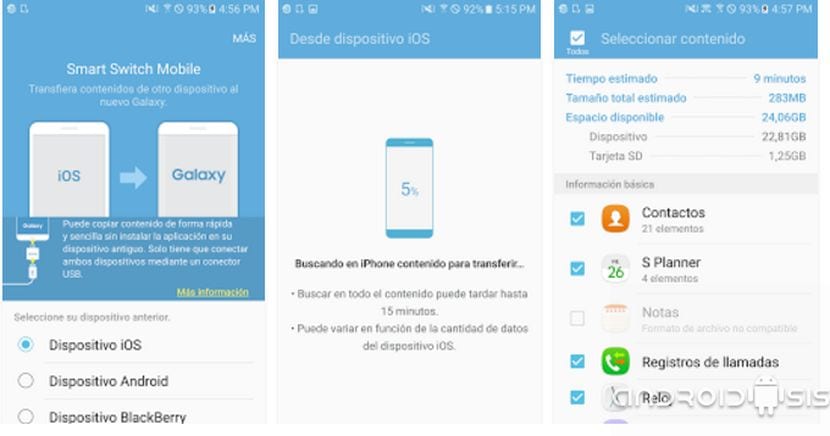
Smart Switch, eltekintve attól a feladattól, amelyet ebben a bejegyzésben elmagyarázok, egy olyan feladatot, amely nem más, mint fizikai mentést készítsen Samsungjáról a terminál külső memóriájában, ebben az esetben az OTG-n keresztül, mivel a Samsung Galaxy S6 Edge Plus nem kompatibilis, mivel nem rendelkezik külső tárhely-támogatással MicroSD-n keresztül. Ez is segít abban, hogy az összes alkalmazást, adatot és rendszerbeállítást áttérjük egy Android / iOS / Blackberry terminálról a Samsungunkra vagy fordítva, nagyon, nagyon egyszerű módon, és még az eszközök csatlakoztatása nélkül is. kábel.
Hogyan készítsünk biztonsági másolatot a Samsungról a Smart Switch használatával.
Miután letöltötte az alkalmazást a Google Play Áruházból vagy a hivatalos Samsung alkalmazásboltból, vagy ismertebb nevén Galaxy alkalmazások, csak meg kell nyitnunk az alkalmazást, és kövessük ezeket az egyszerű lépéseket. (Ha a terminál nem rendelkezik külső tárhely-támogatással az Sdcard-on keresztül, akkor USB OTG-kábellel kell elvégeznie, és be kell helyeznie egy PenDrive-ot az itt jelzett lépések végrehajtásához.)
Először a gombra kell kattintanunk TÖBB a jobb felső sarokból:

Ezután rákattintunk a számunkra megmutatott első lehetőségre, az opcióra "Külső tárolón keresztül":

A következő képernyőn láthatjuk a külső tároló kapacitását, mind a teljes, mind a rendelkezésre álló memóriát, valamint két gombot, az egyik nevét biztonsági mentés másik pedig a névvel visszaad.

Logikusan rákattintunk a bal oldalon lévő gombra, arra, amelyik mondja biztonsági mentés és a következő képernyő jelenik meg, ahol nekünk kell válassza ki az alkalmazásokat, az adatokat és a rendszerbeállításokat amelyek érdekeltek vagyunk a Samsung termináljának fent említett biztonsági mentésében. Ebben az esetben készítsen biztonsági másolatot a Samsung Galaxy S6 Edge Plus készülékről:



Miután kiválasztottuk azokat az alkalmazásokat, adatokat és rendszerbeállításokat, amelyeket el akarunk menteni a biztonsági másolatba, csak nekünk kell kattintson a Biztonsági másolat gombra, és várja meg, amíg a biztonsági másolat teljesen befejeződik.

Most csak ez lesz távolítsa el a külső tárolót vagy biztonságosan pendrive-ot, erre megyünk Beállítások / Tárolás és kattintson a szimbólumra katapult hogy a pendrive-t károsodás veszélye nélkül kiadja.
A másolat visszaállításához az alkalmazás elejére lépünk, kattintson a gombra TÖBBmajd Külső tárolón keresztül és végül a lehetőségnél visszaad.

